Navitel ® - kártya csomagok telepítése
Internetkapcsolat szükséges. A térképfájlok mérete miatt ajánlott Wi-Fi kapcsolatot használni.
- Ha nincsenek kártyák betöltve az eszközre, akkor a rendszer a program indítása után kérni fogja a térképek letöltését vagy megnyitását. Válassza a Térképek letöltése parancsot, és folytassa a kézikönyv 4. lépését.
- A további térképek letöltése előtt először frissítenie kell az összes elérhető térképet. Indítsa el a Navitel Navigator alkalmazást, és menjen a Menü> Saját Navitel> Frissítések pontra. Ha a frissítés elérhető, kattintson az Összes frissítése gombra.
- Menjen a Menü> Saját Navitel> Térképek letöltése lehetőségre.
- Válassza ki a megfelelő csoportot. A megjelenő listában válassza ki a kívánt kártyát.
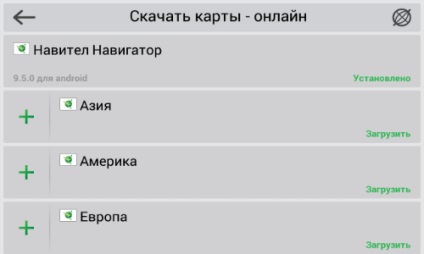
Megnyílik egy képernyő, ahol részletesebb információ jelenik meg a térképen.
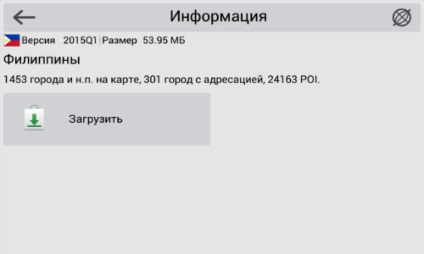
Megkezdődik a kártya betöltése.
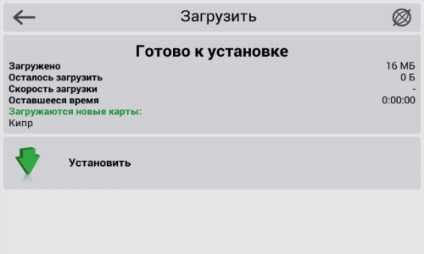
A program telepíti és indexeli a térképeket.
?A php tartalmaz ($ _SERVER ["DOCUMENT_ROOT"]. "/ vstavki / blokvtext2.php"); ?>
Ez a módszer nem iPhone / iPad és a Windows Phone 7.x operációs rendszert futtató eszközökre vonatkozik.
- A további kártyák telepítése előtt frissítse a programot és a telepített kártyákat az aktuális verziókhoz az utasításoknak megfelelően, és frissítse az aktiválási fájlt az utasításnak megfelelően.
- Menjen a fiókjába a NAVITEL ® weboldalán. majd válassza az Eszközök (frissítések) lehetőséget, és az Update oszlopban válassza az Elérhető frissítések lehetőséget. Megnyílik a vásárolt és aktivált licencek alatt elérhető frissítések listája.
Ha az eszköz, amelyen térképeket kíván letölteni, nem kerül hozzáadásra a személyes fiókja eszközeinek listájához, hozzá kell adnia.
Ha a készülék Android 4.4 vagy újabb verziója fut, a külső memóriakártyán lévő kártyák mappájának elérési útvonala a következő: \ Android \ data \ com.navitel \ files \ NavitelContent \ Maps \
A térképek letöltése során erősen ajánlott a letöltéskezelő (például a DownloadMaster (a fórumon található további részletekért)).
Mindenképpen hasonlítsa össze a letöltött térképfájl méretét és a webhelyen megadott fájlméretet - a program nem lesz képes együttműködni a kártyával, ha nem töltődik be teljesen. A térképfájlok ellenőrzési adatait a fórum egy speciális részében jelzik.
Megjegyzés: ahhoz, hogy a megvásárolt kártya letölthető legyen, aktiválnia kell a licenckobjektumot, amelyet a személyes fiókjában vásárolt a webhelyen (lásd a kártya aktiválási utasítást).
A program automatikusan indexeli a térképeket és létrehoz egy új atlaszt egy új térkép segítségével.